
Внутренняя память телефона Андроид заполнена: что делать?
Способы очистки внутренней памяти на устройствах под управлением операционной системы Android.
Навигация
Несмотря на то, что практически все современные модели смартфонов имеют достаточно внушительный запас внутренней памяти и оснащены слотом под microSD-карты, многие обладатели гаджетов под управлением операционной системы Android очень часто сталкиваются с проблемой, когда на экране появляется уведомление о том, что внутренняя память устройства переполнена.
Казалось бы, что проблему можно решить путем удаления ненужных приложений, фотографий и музыки, но что делать, если ничего лишнего на устройстве нет, а освободить хотя бы немного места для корректной работы операционной системы необходимо? Универсального решения данной проблемы не существует, поэтому в данной статье описаны все возможные способы очистки внутренней памяти устройства на базе Android.
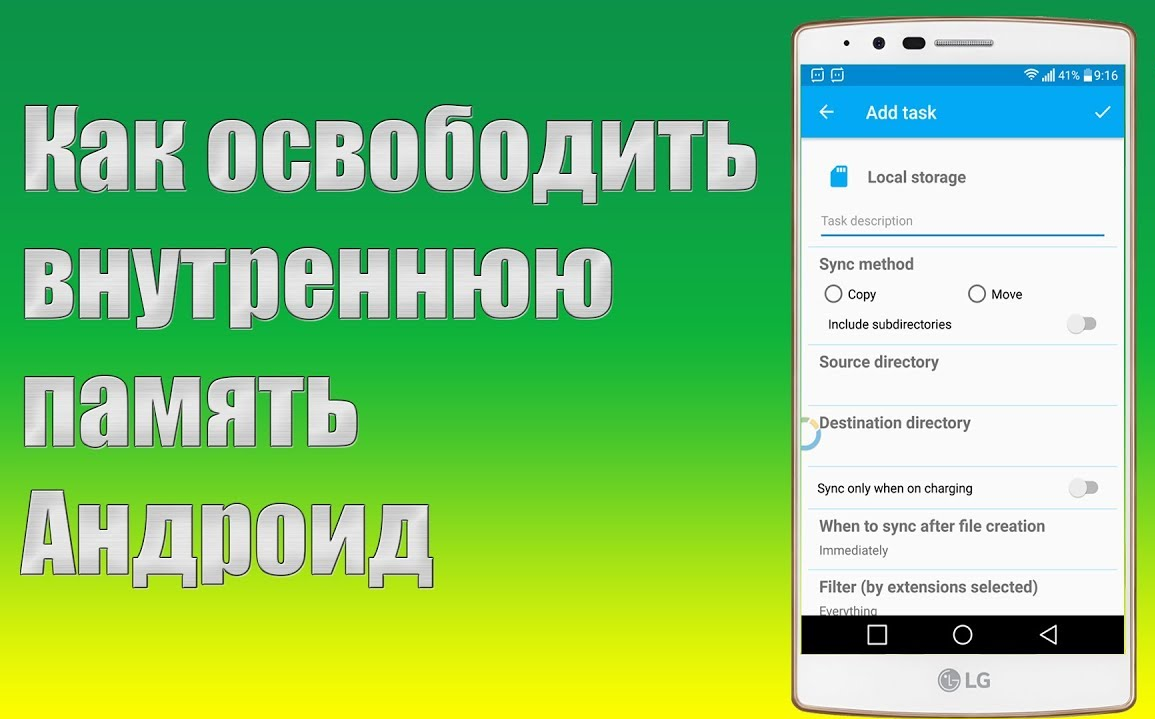
Изображение 1. Руководство по очистке внутренней памяти Android.
Какие виды внутренней памяти существуют?
Перед тем как переходить непосредственно к решению проблемы, не будет лишним разобраться в существующих видах внутренней памяти мобильного устройства. Всего существует два вида внутренней памяти, от которых напрямую зависит стабильность работы устройства и его производительность:
- RAM или ОЗУ – оперативная память, которой отведена роль обработки и хранения данных активных приложений, служб и других процессов. Любое запущенное приложение или игра требует определенного количества оперативной памяти для корректной работы. Если ее не хватает, то в процессе игры могут наблюдаться ощутимые подвисания и сбои. Или же она может не запуститься вовсе. Также оперативную память расходует сама операционная система.
- ROM или ПЗУ – это внутренняя память устройства, аналогичная компьютерному жесткому диску, в которой хранятся все пользовательские данные, фотографии, видео, музыка, файлы игр и других приложений, контакты и прочее. В случае нехватки данного вида памяти в работе устройства также могут наблюдаться сбои и значительное снижение производительности, как и в случае с ОЗУ.
Внутренняя память телефона Андроид заполнена: что делать?
Несмотря на то, что ОЗУ и ПЗУ являются внутренней памятью телефона, процессы их очистки между собой сильно отличаются. Кроме того, существует несколько способов очистки внутренней памяти:
- Вручную, используя стандартные средства операционной системы;
- Автоматически, прибегнув к помощи сторонних программ;
- Опять же вручную, с помощью персонального компьютера;
Очистка оперативной памяти телефона Android
Для чистки ОЗУ необязательно скачивать сторонние приложения. На большинстве Android-устройств Samsung, HTC, Lenovo, Fly и других производителей очистка оперативной памяти осуществляется стандартными средствами операционной системы и происходит это следующим образом:
Шаг 1.
- Откройте основные настройки вашего устройства, перейдите в раздел «Приложения и уведомления» и разверните вкладку «Приложения» или «Управление приложениями». Названия разделов зависят от версии ОС Android.
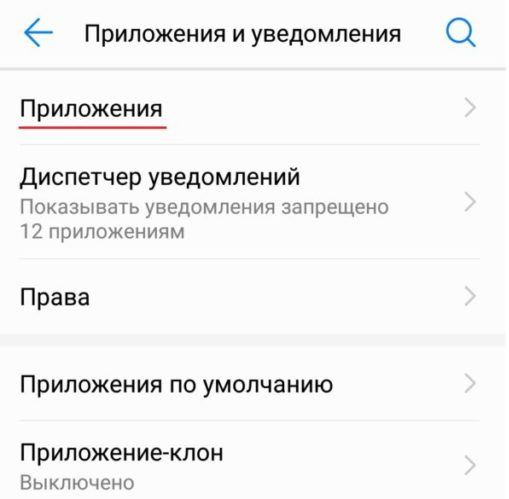
Изображение 2. переход к списку приложений.
Шаг 2.
- В открывшемся списке приложений выберите то, работу которого необходимо приостановить, или которое не используется.
- На экране с информацией о приложении вам необходимо тапнуть по кнопке «Остановить». Таким образом, вы закроете все активные службы и процессы приложения.
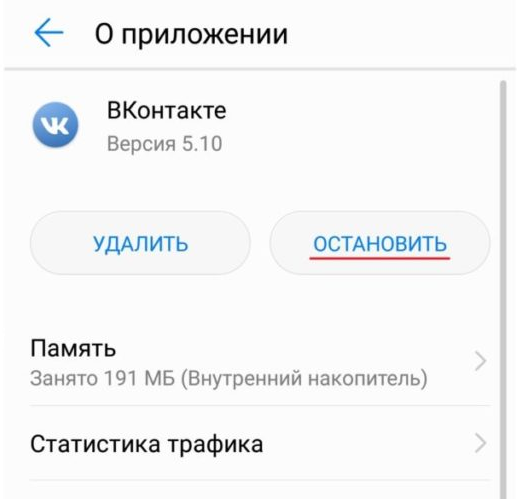
Изображение 3. Завершение работы приложения.
Проделайте то же самое со всеми остальными ненужными в данный момент приложениями. Чем больше приложений будет приостановлено, тем больше оперативной памяти будет свободно.
Ручная чистка внутренней памяти (ПЗУ) телефона Android
Самый простой способ освободить место на внутреннем накопителе Android-устройства – удалить с него все ненужные игры и приложения, а фотографии, видео и музыку переместить на карту памяти (если таковая имеется). Но если на устройстве установлены исключительно нужные приложения, то освободить хотя бы немного внутренней памяти можно путем очистки кэша этих самых приложений. Порядок действий будет следующим:
Шаг 1.
- Откройте основные настройки вашего устройства и перейдите в раздел «Все приложения».
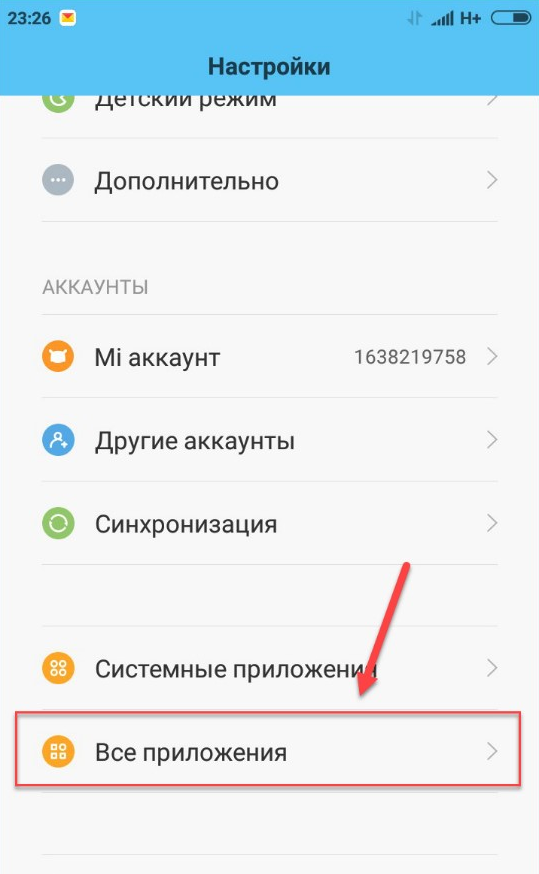
Изображение 4. Переход к списку приложений.
Шаг 2.
- В появившемся списке вам необходимо выбрать одно из приложений для перехода к странице с информацией о нем.
- Для того, чтобы было проще найти приложения, которые занимают больше всего места, тапните по кнопке «Упорядочить по размеру». Однако данная кнопка присутствует не во всех версиях Android.
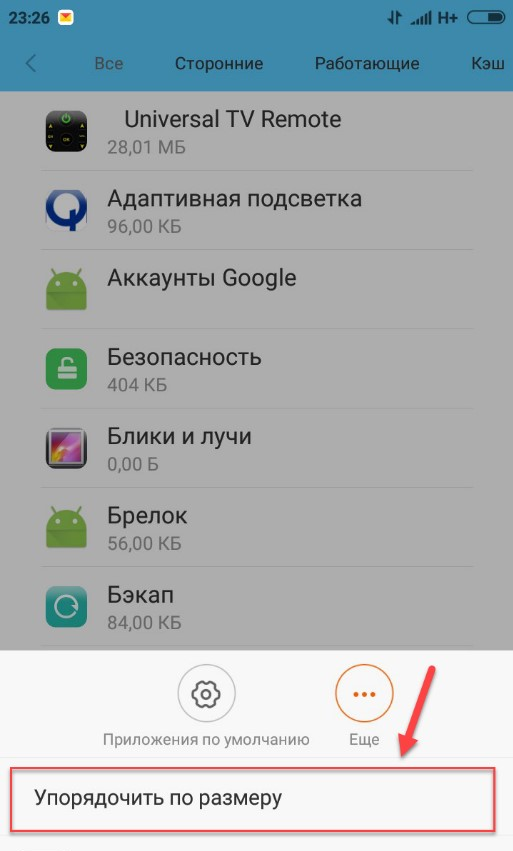
Изображение 5. Сортировка приложений по размеру.
Шаг 3.
- На страничке с информацией о приложении необходимо тапнуть по кнопке «Очистить кэш». Не перепутайте с кнопкой «Стереть данные». Если вы тапните по ней, тогда из памяти телефона будут удалены не только временные файлы приложения, но и все данные пользователя (логины, пароли и т.д.), а также обновления, которые потом придется заново скачивать.
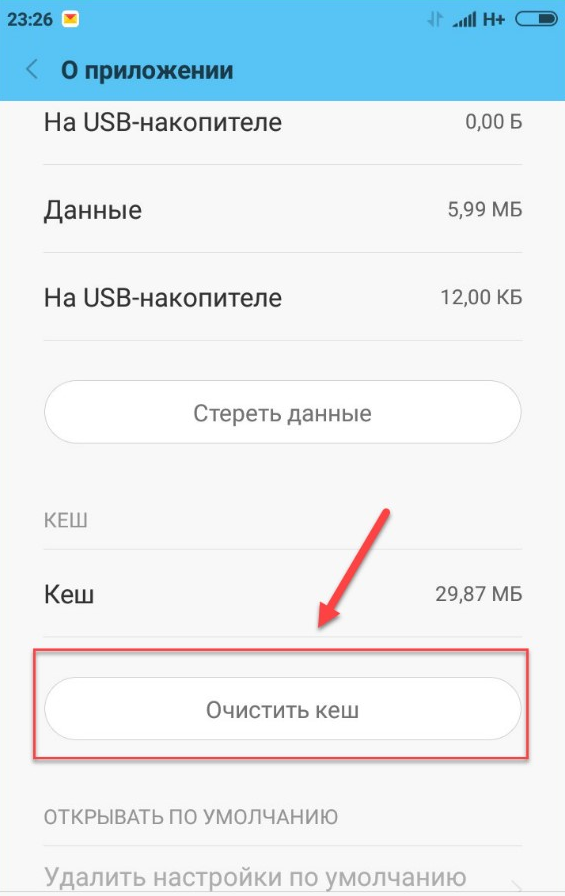
Изображение 6. Очистка кэша приложения.
По очереди проделайте выше описанные действия со всеми приложениями, включая системные. Как правило, кэш одного приложения занимает не слишком большое количество места на внутреннем накопителе, однако если почистить кэш всех приложений, то можно освободить достаточно много внутренней памяти.
Автоматическая чистка внутренней памяти (ПЗУ) телефона Android
- Для того, чтобы упростить себе задачу по очистке кэша приложений, многие пользователи прибегают к помощи сторонних специализированных программ. Данные утилиты очищают устройство не только от временных файлов, но и избавляются от всякого мусора, который зачастую остается на устройстве после удаления разного рода приложений.
- Таких программ-чистильщиков существует великое множество и большинство из них бесплатно доступны для скачивания в магазине приложений Play Market. Однако некоторые «чистильщики» могут принести больше вреда, чем пользы. Например, приложение Clean Master хоть и очищает устройство от всякого мусора, но почти всегда работает в фоновом режиме и занимает много оперативной памяти.
- Среди пользователей ведется много споров, какое из приложений лучше. Мы же рекомендуем воспользоваться утилитой CCleaner, компьютерная версия которой многим известна. Скачать CCleaner для Android можно по этой ссылке.
Чистка внутренней памяти (ПЗУ) телефона Android через компьютер
Очистить внутреннюю память устройства от мусора можно путем подключения его к компьютеру:
Шаг 1.
- С помощью специального USB-кабеля подключите свое устройство к компьютеру, предварительно выставив в настройках телефона отладку по USB.
- После подключения на экране телефона появится окошко с вариантами действий. Вам необходимо тапнуть по пункту «Передача файлов».
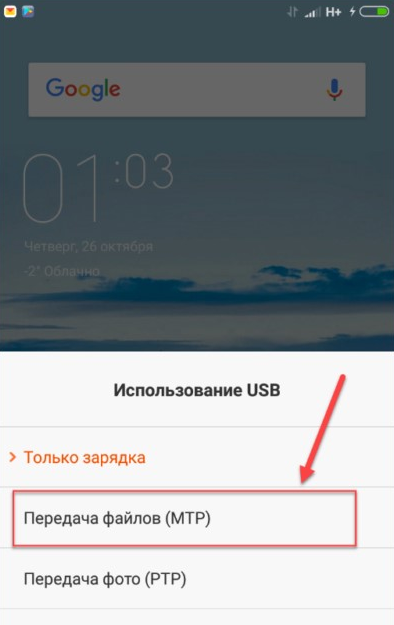
Изображение 7. Активация передачи данных.
Шаг 2.
- Далее на компьютере откройте «Мой компьютер» и выберите директорию «Внутренний накопитель». Возможно, вместо внутреннего накопителя у вас будет написана модель вашего смартфона.

Изображение 8. Переход в директорию телефона.
Шаг 3.
- Перед вами появится список всех папок с файлами, имеющихся на вашем телефоне. Вы можете удалять и сортировать их точно таким же образом, как и в любых других папках ОС Windows.
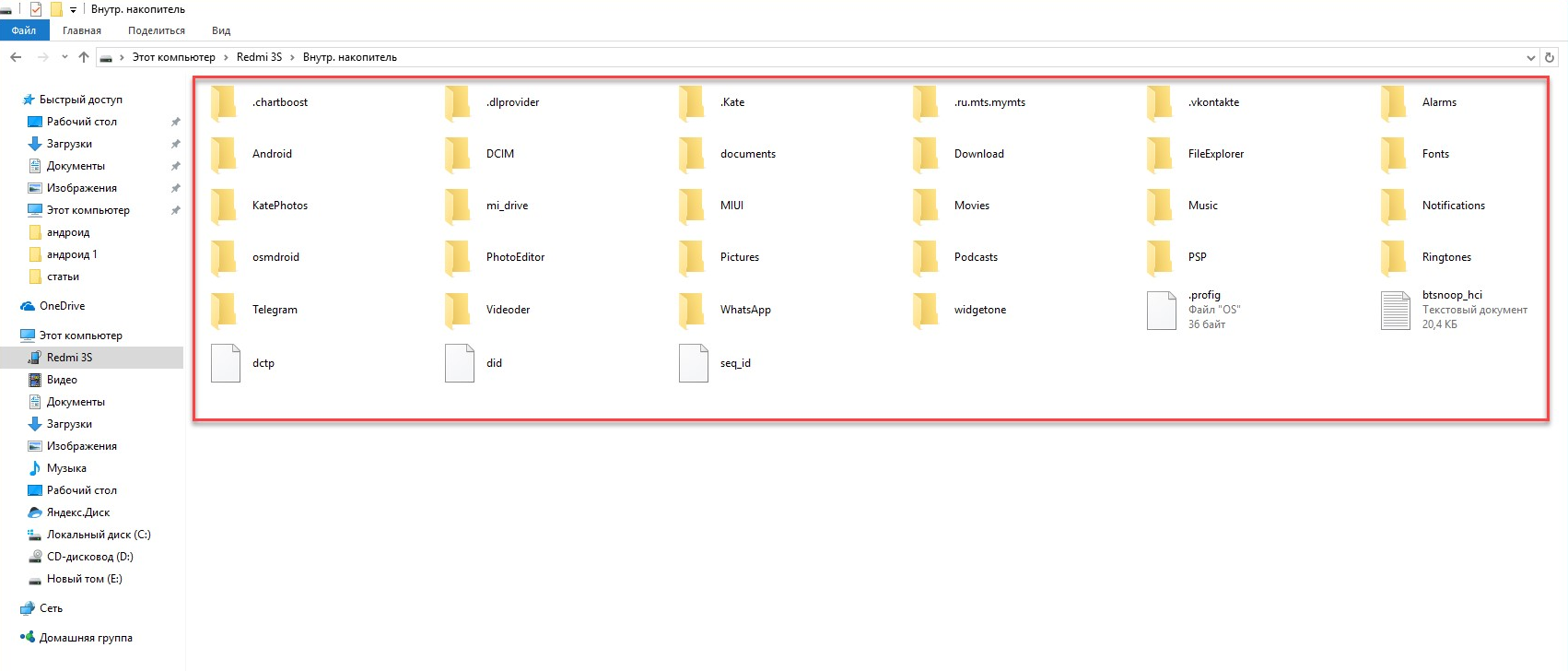
Изображение 9. Удаление и сортировка файлов телефона.
ВАЖНО: Если вы не являетесь опытным пользователем Android, то очищать устройство данным способом настоятельно не рекомендуется. Вы можете случайно удалить системные файлы Android и таким образом «угробить» свой телефон.

У меня инста забивает всю внутреннюю память своим кэшем